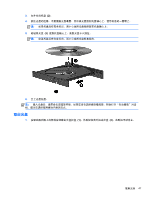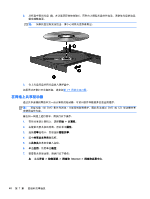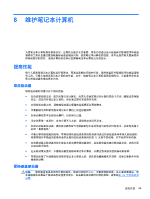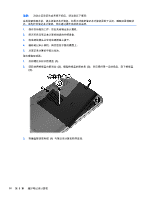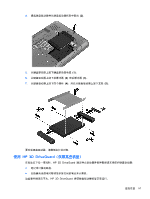HP Pavilion dv7-7100 用户指南 - Window - Page 62
使用磁盘碎片整理程序, 使用磁盘清理程序, 添加或更换内存模块
 |
View all HP Pavilion dv7-7100 manuals
Add to My Manuals
Save this manual to your list of manuals |
Page 62 highlights
SSD HP 3D DriveGuard。 HP 3D DriveGuard USB HP 3D DriveGuard HP 3D DriveGuard HP 1 2 3 1 2 ESD 52 第 8
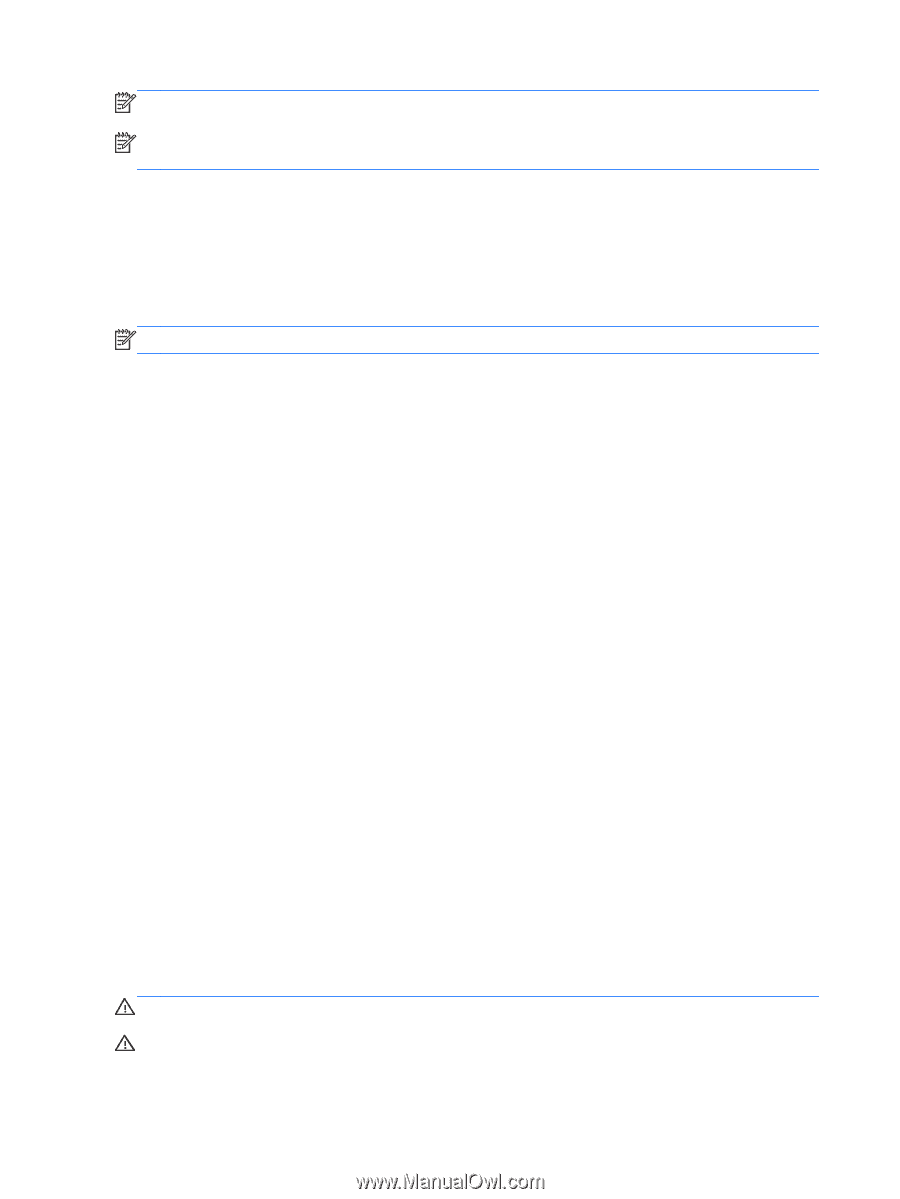
注:
由于固态驱动器
(SSD)
没有移动部件,因此不需要
HP
3D
DriveGuard
。
注:
主硬盘驱动器托架中的硬盘驱动器受
HP
3D
DriveGuard
保护。 连接到
USB
端口的硬盘驱动
器则不在
HP
3D
DriveGuard
的保护范围内。
有关详细信息,请参阅
HP
3D
DriveGuard
软件的帮助。
使用磁盘碎片整理程序
长期使用笔记本计算机后,硬盘驱动器上的文件会形成碎片。有碎片的驱动器是指驱动器上的数据不连
续,硬盘驱动器因此更难查找文件,从而降低了笔记本计算机的运行速度。磁盘碎片整理程序合并(即
以物理方式重组)硬盘驱动器上的碎片文件和文件夹,以使系统可更高效地运行。
注:
不需要在固态驱动器上运行磁盘碎片整理程序。
在启动磁盘碎片整理程序后,无需监控即可执行整理任务。但是,根据硬盘驱动器大小和碎片文件数,
磁盘碎片整理程序可能需要一小时以上的时间才能完成。
HP
建议您每月至少对硬盘驱动器进行一次碎片整理。您可以将磁盘碎片整理程序设置为每月运行一
次,但也可以随时手动对笔记本计算机进行碎片整理。
要运行磁盘碎片整理程序,请执行以下操作:
1
.
将笔记本计算机与交流电源连接。
2
.
选择
开始
>
所有程序
>
附件
>
系统工具
>
磁盘碎片整理程序
。
3
.
按照屏幕上的说明进行操作。
有关其他信息,请访问磁盘碎片整理程序软件帮助。
使用磁盘清理程序
磁盘清理搜索硬盘驱动器上的无用文件,可安全删除这些文件以释放磁盘空间并帮助笔记本计算机更高
效地运行。
要运行磁盘清理程序,请执行以下操作:
1
.
选择
开始
>
所有程序
>
附件
>
系统工具
>
磁盘清理
。
2
.
按照屏幕上的说明进行操作。
添加或更换内存模块
增加内存有助于提高笔记本计算机的性能。笔记本计算机如同您的真实工作区域。硬盘驱动器相当于
您存放工作的文件柜,而内存相当于您工作用的办公桌。当您的内存不够大,无法轻松容纳您的所有工
作(就像办公桌上堆满了文件)时,您的工作效率就会降低。可提高性能的一个不错的解决方案是扩充
笔记本计算机中的内存量。
笔记本计算机有两个内存模块插槽。 内存模块插槽位于笔记本计算机底部的检修盖下面。 笔记本计
算机的内存容量可以通过添加内存模块或更换某个内存模块插槽中的现有内存模块来进行升级。
警告!
为降低触电和损坏设备的风险,在安装内存模块之前,请拔下电源线插头并取出所有电池。
注意:
静电释放
(ESD)
可能会损坏电子元件。在开始执行任何操作之前,应确保触摸接地的金属物
体以释放自身的静电。
52
第
8
章
维护笔记本计算机